Yerel ağ bağlantısı şifre ister. Ağ üzerinden bir bilgisayara erişim nasıl açılır
Ağ parolasını girmek, bilgisayarınızı korumanın zorunlu bir yolu değildir. Ancak kullanımı size ağ güvenliği sağlayacaktır. Kişisel ağınıza erişimi açmak için bir saldırganın yalnızca kullanıcı adınızı bilmesi gerekir.
Ağ şifresi nasıl girilir?
Ağ üzerinden bir bilgisayardan bağlanmaya çalışırsanız Windows platformu 7, sistem sizden ağ şifrenizi girmenizi isteyecektir. Windows 7 işletim sistemi, aşağıdaki koşullardan birkaçının karşılanması durumunda girişe izin verecektir:
- Ağ erişim modelinin klasik konfigürasyonu;
- Aynı kimlik bilgileri altında yetkilendirme;
- İstemci bilgisayar, sunucu bilgisayarda bulunmayan bir hesapla sistemde yetkilendirilmiştir.
Teknolojinin gelişiminin durmadığı günümüzde, veri aktarımı için flash kart kullanmak artık geçerliliğini yitirmiş ve modası geçmiş bir yöntemdir. Günümüzde bilgilerin bir bilgisayardan diğerine aktarılması, internetten bilgi indirmek kadar kolaydır.
Kablolu ve kablosuz ağlar. Ancak bu tür fırsatların kullanılması da belirli bir bilgi gerektirir. Günümüzde bilgisayarlar genellikle önceden yüklenmiş olarak satılmaktadır. işletim sistemi Windows 7, ancak bağlantı çoğunlukla Windows XP üzerinden sağlanır.
İlk kurulum aşamasında şifresiz bir bağlantı şeması kullanılması tavsiye edilir. Bağlantıyı kurmak oldukça basittir; spesifik, özel bir bilgi gerekmez. Eğer oluşturmanız gerekiyorsa ev ağı, kontrol panelindeki ayarları değiştirin. Aşağıdaki dizinlere sırayla gitmeniz yeterlidir:
- İlk önce “Ağ ve İnternet” pozisyonuna gidin;
- “Ev Grubu Ayarlarını Seçin” klasörünü bulun;
- Son olarak, “Parola Korumalı Paylaşımı Etkinleştir” veya “Parola Korumalı Paylaşımı Devre Dışı Bırak” seçeneğini seçin.
Daha sonra ayarları yapın çalışma grubu tüm bilgisayarlar için. Tüm bilgisayarlarda Windows 7 yüklüyse, o zaman bu ayar otomatik olarak gerçekleştirilecektir. Ağınızda Windows XP yüklü bir bilgisayar varsa, erişiminiz reddedilecektir.
Windows XP'de, paylaşılan klasörler sembolik adlar içerir ve paylaşılan bir klasör oluşturmak için bir dizi başka eylem gerçekleştirmeniz gerekecektir. Bunu “Erişim” menüsündeki klasör özelliklerinde “Bu klasörü paylaş” seçeneğine tıklayarak yapabilirsiniz.
Ancak bu gerçek, bağlantıyı yüksek kalitede kullanabileceğiniz anlamına gelmez. Bu durumda özel bilgelikle kendinizi rahatsız etmemelisiniz. Bunun için özel olarak tasarlanmış talimatlarda belirtilen belirli "engelleri" kaldırmanız yeterlidir.
Doğru bir işlemi gerçekleştirmek için oluşturmak yeterli olacaktır. paylaşılan klasör yüklü olan diskin doğrudan dizininde yazılım. Bundan sonra tüm bağlantı sorunları ortadan kalkacaktır! Ve Windows 7'de ağ şifresini girebilirsiniz.
Ağ şifresi isteği nasıl kaldırılır?
Ağ şifresi isteğini kaldırmak istiyorsanız aşağıdakileri yapmanız yeterlidir:
- “Başlat” menüsünü açın;
- “Çalıştır” satırına “Controluserpasswords2” yazın ve “Tamam”a tıklayın;
- İhtiyacınız olanı seçin hesap ve “Kullanıcı adı ve şifre iste” onay kutusunun işaretini kaldırın.
Windows 7, ağ parolasını değiştirerek devre dışı bırakmanıza olanak tanır grup ilkesi bilgisayar güvenliği. Ancak bu tür eylemlerin olumsuz sonuçları olabileceğini anlamak gerekir. Bu işlemleri gerçekleştirmek bilgisayarınızın güvenlik düzeyini önemli ölçüde azaltabilir.
Bugün size bir klasörü nasıl açacağınızı anlatacağız. yerel ağ(popüler olarak “paylaş”) ve diğer bilgisayarların dosyalarınıza erişmesine izin verin. Talimatlar Windows örneği 10.
Paylaşılan klasör
1. Sekmedeki ayarlar Paylaşma
Oluşturmak ağ kaynağı Windows 10 yüklü bir bilgisayarda bir klasör oluşturun veya mevcut bir klasörü seçin, üzerine sağ tıklayın ve arayın Özellikler:
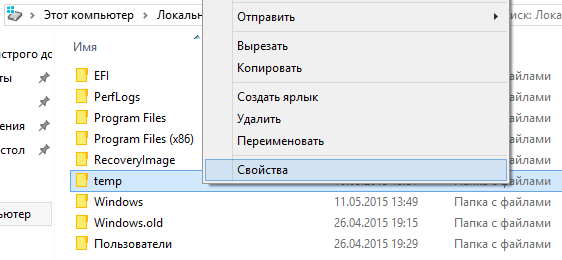
Sekmeye git Paylaşma .
Seçme Gelişmiş kurulum:
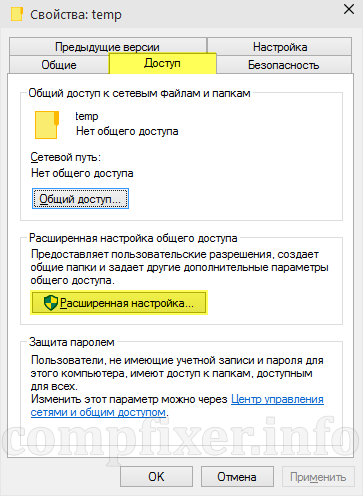
Kutuyu işaretleyin Bu klasörü paylaş.
Düğmeye tıklayın İzinler:

Farklı kullanıcılar veya gruplar için izinleri yapılandırın. Çoğu durumda grup için okuma iznine ihtiyacınız olacak Tüm. Örneğimizde tam erişime izin verdik. ağ klasörü: Hem okumak hem de yazmak için.
Ayarladıktan sonra tıklayın TAMAM:
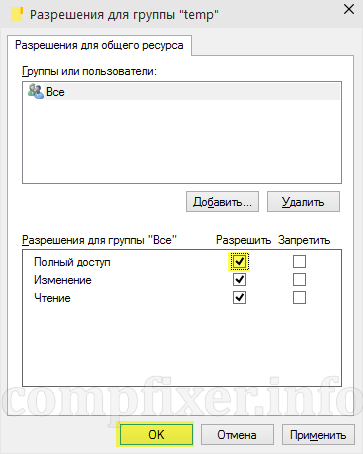
2. Sekmedeki ayarlar Emniyet
Sekmeye git Emniyet.
Düğmeye tıklayın Değiştirmek:

Burada NTFS hakları düzeyinde hangi kullanıcılara erişim izni verildiğini belirtmeniz gerekir. Yine çoğu durumda herkese erişime izin vermelisiniz. Bunu yapmak için düğmeye tıklayın Eklemek:
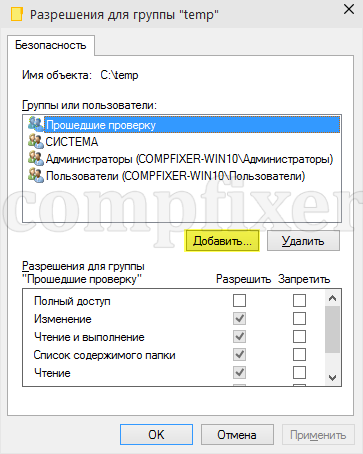
Alana büyük harfle “Herkes” kelimesini girin ve tıklayın. TAMAM:
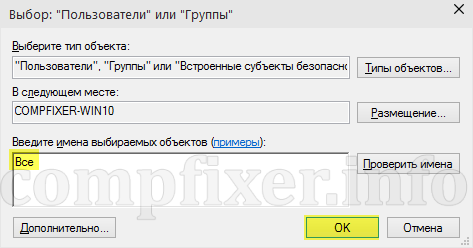
Şimdi grup Tüm listede göründü. Tıklamak Kaydetmek:
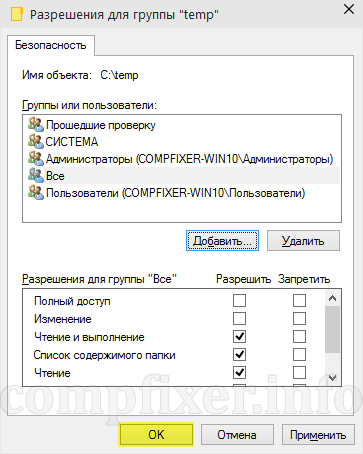
Artık yalnızca klasörün kendisine değil, alt klasörlere ve dosyalara da erişebilmek için NTFS ayarlarını değiştirmeniz gerekiyor.
Tıklamak Ek olarak:
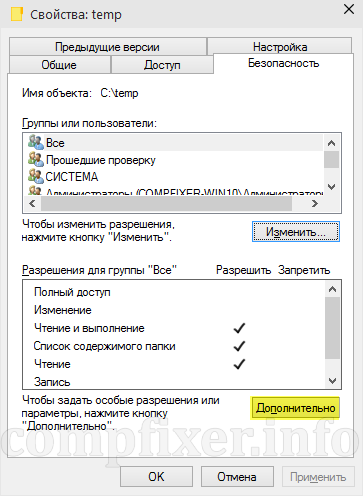
Kutuyu işaretleyin Bir alt nesnenin tüm izin girişlerini bu nesneden devralınanlarla değiştirin.
Tıklamak TAMAM:
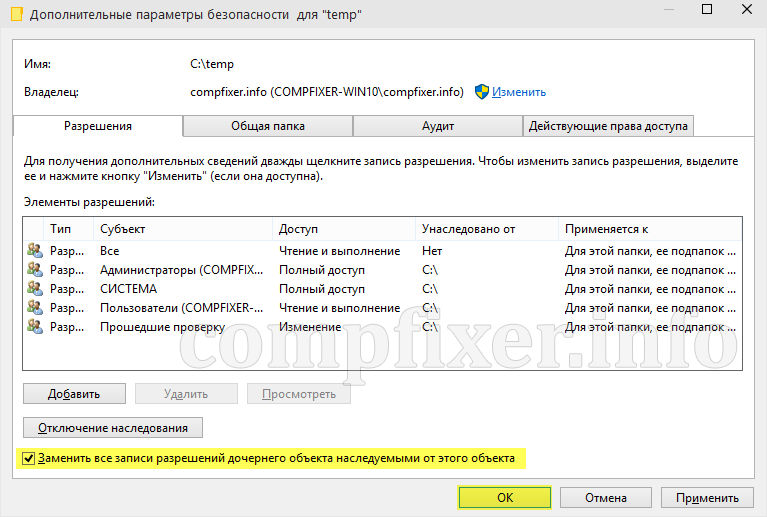
Tıklamak Evet:

Hakların tüm iç içe geçmiş nesnelere uygulanmasını bekleyin. Nasıl daha fazla dosya ve bu dizinin içindeki klasörler ne kadar uzun sürerse başvuru süreci o kadar uzun sürebilir.
Dikkat! Parametreler uygulanırken bir hata oluşabilir:
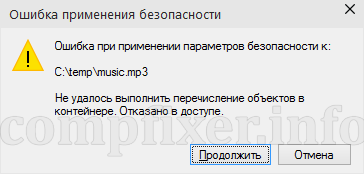
Bununla karşılaşırsanız nasıl düzeltebileceğinizi okuyun.
3. Paylaşım seçeneklerini yapılandırın
Windows 10'da, tıklayın Başlangıç - Seçenekler ve seç Ağ ve İnternet:

Bir öğe seçin Değiştirmek ek seçenekler genel erişim:
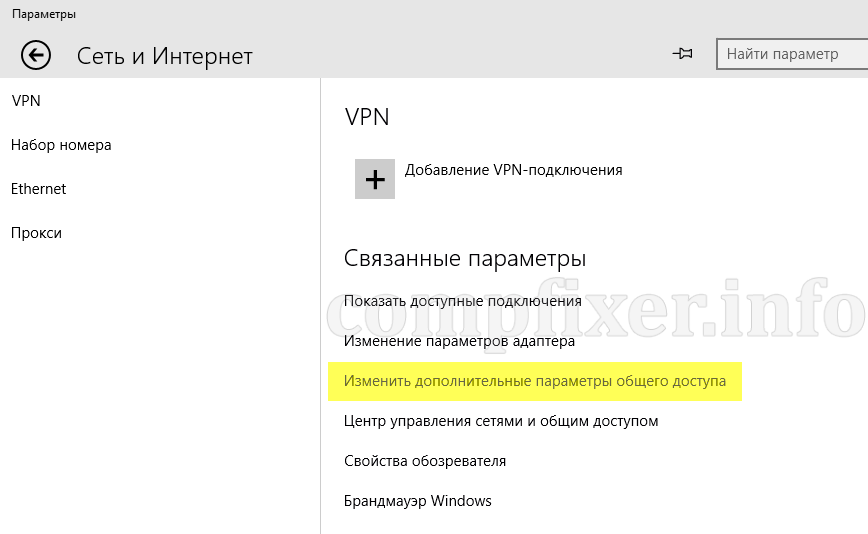
Windows 7 ve 8.1'de saatin yanındaki ağ simgesine sağ tıklayıp Ağ ve Paylaşım Merkezi:
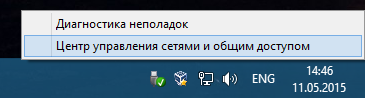
![]()
Bölümü genişlet Özel.
Dosya ve yazıcı paylaşımını etkinleştirin:
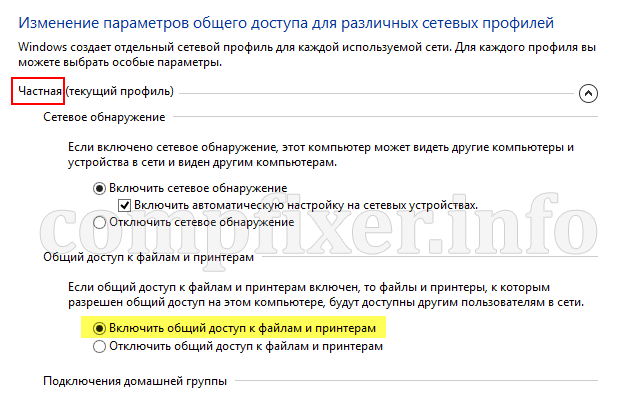
Şimdi bölümü genişletin Tüm ağlar.
Anahtarı konumuna ayarlayın Parola korumalı paylaşımı devre dışı bırak.
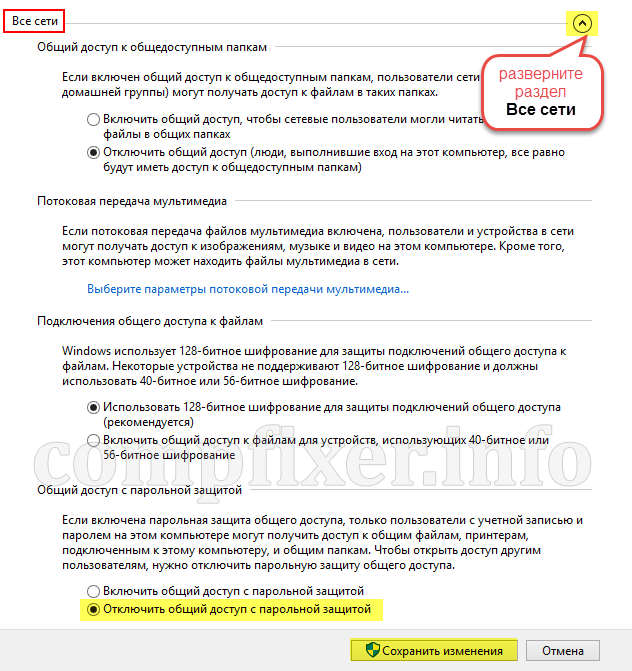
4. Güvenlik duvarı kurma
Ağ üzerinden bilgisayarınıza bağlanmak için Windows Güvenlik Duvarı'nda gelen bağlantılara izin vermelisiniz.
Burada iki seçeneğiniz var:
- tamamen devre dışı bırakın (bu tavsiye edilmez);
- izin veren bir kural oluşturun ağ erişimi(ayrı bir makalede)
Artık birçok kullanıcının evinde ana bilgisayarın yanı sıra ağa bağlı dizüstü bilgisayarlar, medya oynatıcılar ve diğer ekipmanlar bulunuyor. Bu cihazlar arasında rahatça veri aktarımı yapabilmek için . Bu yazımızda Windows 7 veya Windows 8'de klasör paylaşımının nasıl yapılacağından bahsedeceğiz.
Dolayısıyla, Windows 7'de bir klasörü paylaşma işlemi iki aşamaya ayrılabilir: klasöre erişimin açılması ve kullanıcı adı ve şifre kullanılarak erişimin devre dışı bırakılması. İlkiyle başlayalım.
Windows 7'de bir klasörü paylaşmak oldukça basittir. Bunu yapmak için bulun istenilen klasör ve özelliklerini açın. Klasörünüzün özellikler penceresinde “Erişim” sekmesine gidin.
Burada “Paylaş” butonuna tıklamanız gerekiyor. Bundan sonra karşınıza “Dosya Paylaşımı” penceresi açılacaktır. Bu pencerede seçtiğiniz klasöre erişimi yapılandırabilirsiniz.
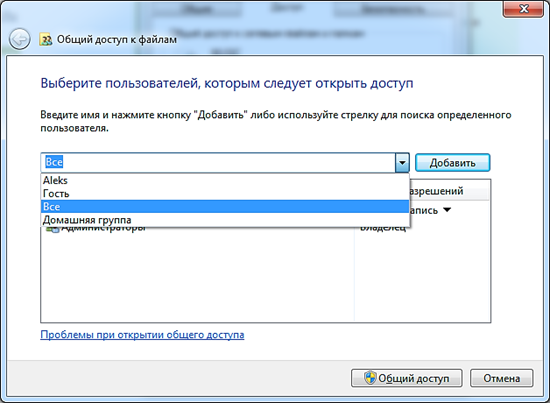
Giriş alanına "Tümü" yazın veya açılır listeyi açın ve içindeki "Tümü" öğesini seçin. Bundan sonra, klasöre erişimi olan kullanıcılar listesinde “Herkes” öğesi görünecek ve onun karşısında erişim düzeyi belirtilecektir. Varsayılan olarak bu "okuma"dır.
Ağ üzerinden klasöre bağlanan kullanıcıların, paylaşılan klasördeki dosyaları düzenleyebilmesini ve silmesini istiyorsanız “Okuma” değerini “Okuma ve Yazma” olarak değiştirin.

“Dosya Paylaşımı” penceresini kapatmak için “Son” düğmesine tıklayın.
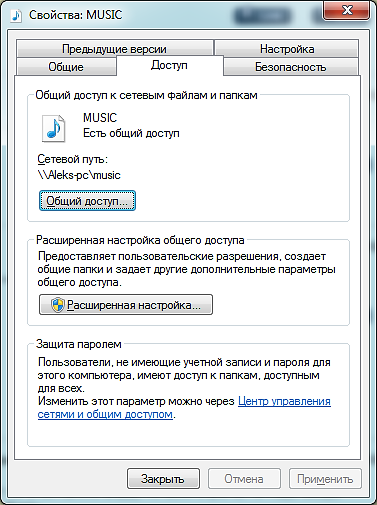
İşte bu, klasörümüz zaten paylaşılıyor. Ancak başka bir bilgisayardan erişmek için kullanıcı adınızı ve şifrenizi girmeniz gerekecektir. Bu, ev kullanımı için çok sakıncalıdır, bu nedenle bu işlevi devre dışı bırakmanız gerekir.
Bunu yapmak için Denetim Masasını açın ve şu yolu izleyin: Ağ ve İnternet - Ağ ve Paylaşım Merkezi - Ek paylaşım ayarlarını değiştirin (pencerenin sol tarafındaki bağlantı).
Açılan pencerede ağ ile çalışmayla ilgili çok sayıda ayara erişebileceksiniz. Burada “Şifre korumalı paylaşım” seçeneğini bulup devre dışı bırakmanız gerekiyor.
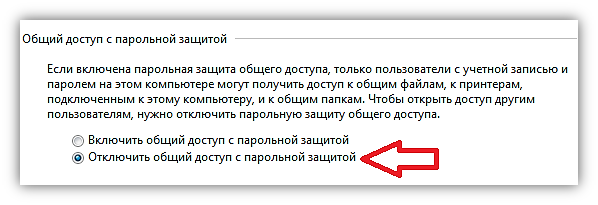
Bundan sonra paylaşımlı klasörlere şifre girmenize gerek kalmadan bağlanabileceksiniz.



